きっかけはこちらのLinkedInのポスト。
ExcelからDelta Sharingを利用できる!これは試すしかない!
ということで、コネクターを開発しているこちらのサイトから問い合わせました。
そしたら、CEOから丁寧な説明が。
- コネクターは現状はWindowsのみ、もうすぐMac版も出るよ。
- 現在は制限なしの一般リリースプレビュー中、http://files.exponam.com/installers/connect/excel/setup.exe をダウンロードすればインストールできるよ。Excelのアドインとして直接インストールされるよ(Microsoftフレームワークのアップデートに少し時間かかるよ)。
Excelアドインのインストール
- Windowsマシンで上のsetup.exeを実行します。フレームワークのインストールや再起動を挟むのでそれなりに時間を要します。
- インストールが終了したらExcelを開きます。
-
ExponamのタブをクリックするとDelta Sharingが!
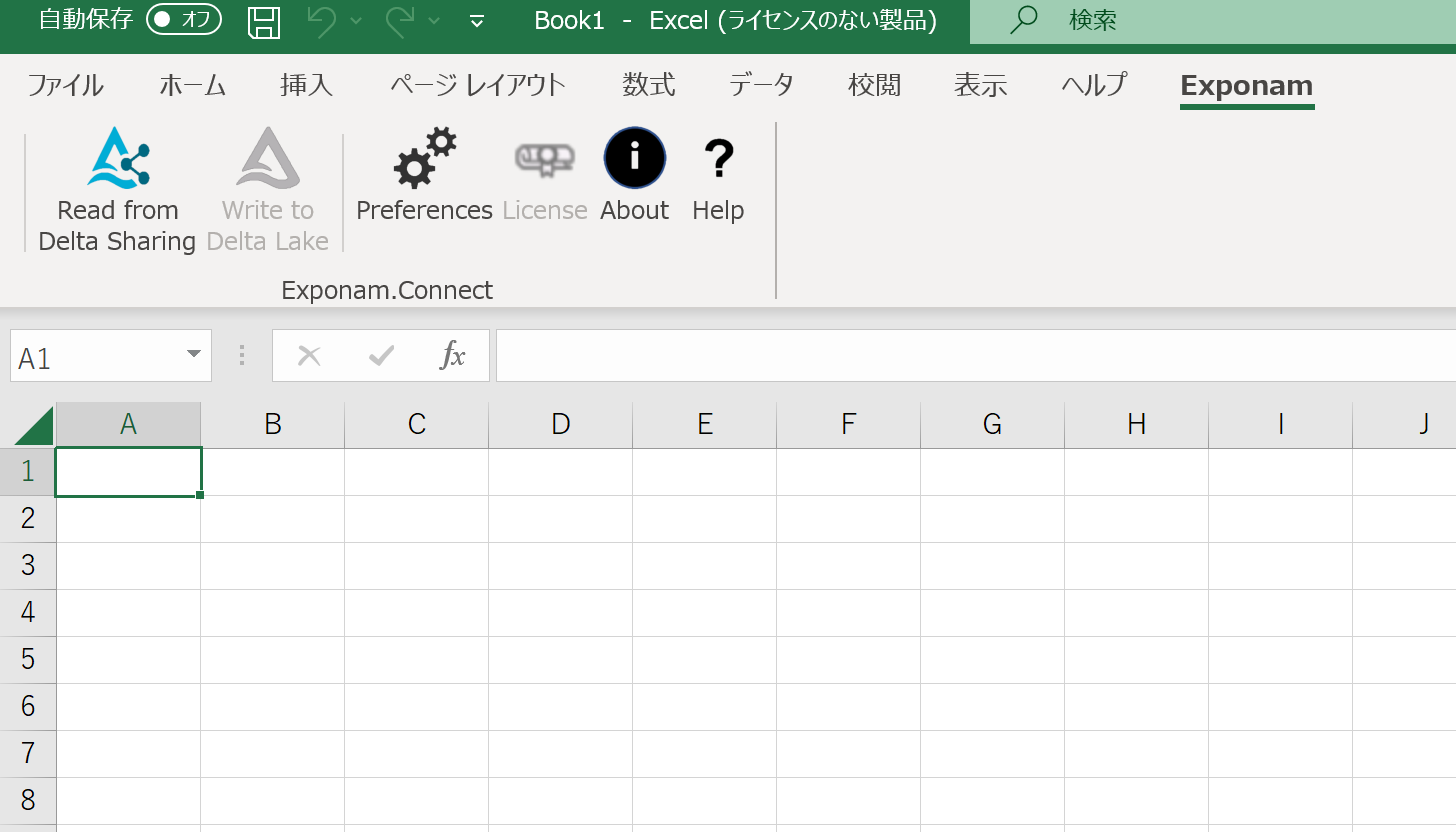
Delta Sharingの設定
こちらの手順に従ってShare(共有)とRecipient(受信者)を作成します。
認証情報ダウンロード用のリンクにアクセスして、Excelがインストールされているマシンに認証情報ファイル(.share)をダウンロードしておきます。
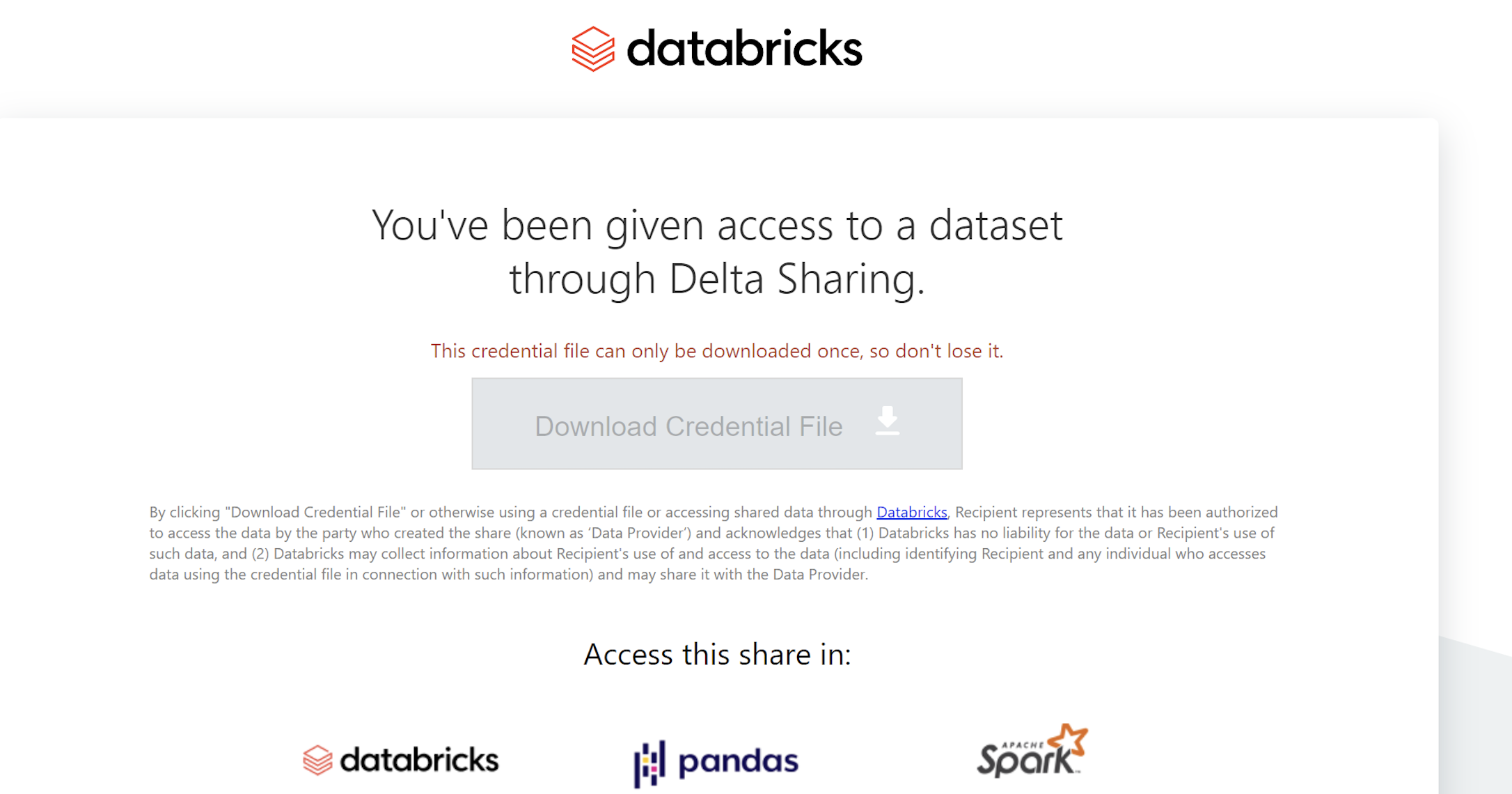
Excelアドオンの操作
- Read from Delta Sharingをクリックします。
- ダイアログが表示されます。
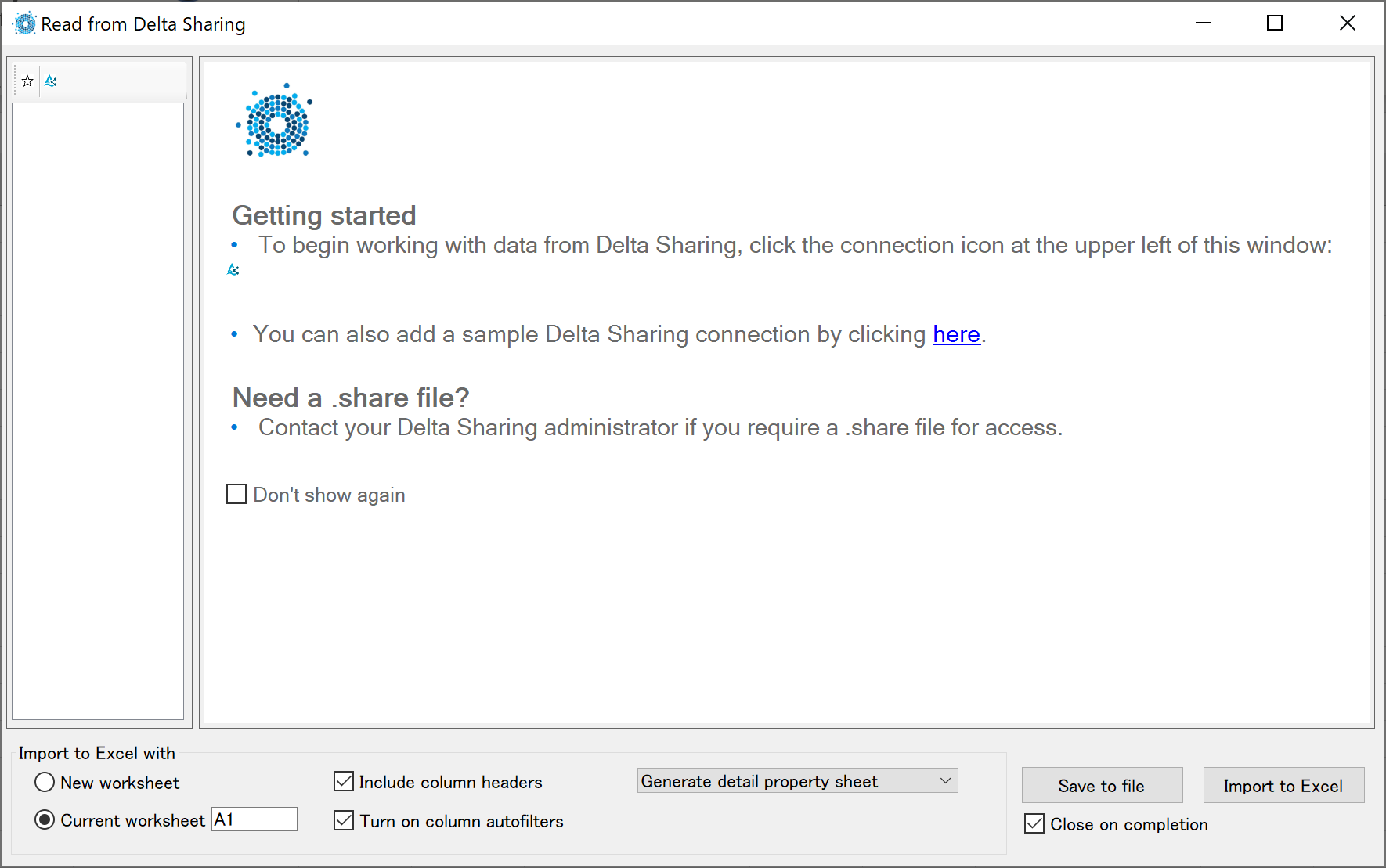
- 左上のDelta Sharingアイコンをクリックします。
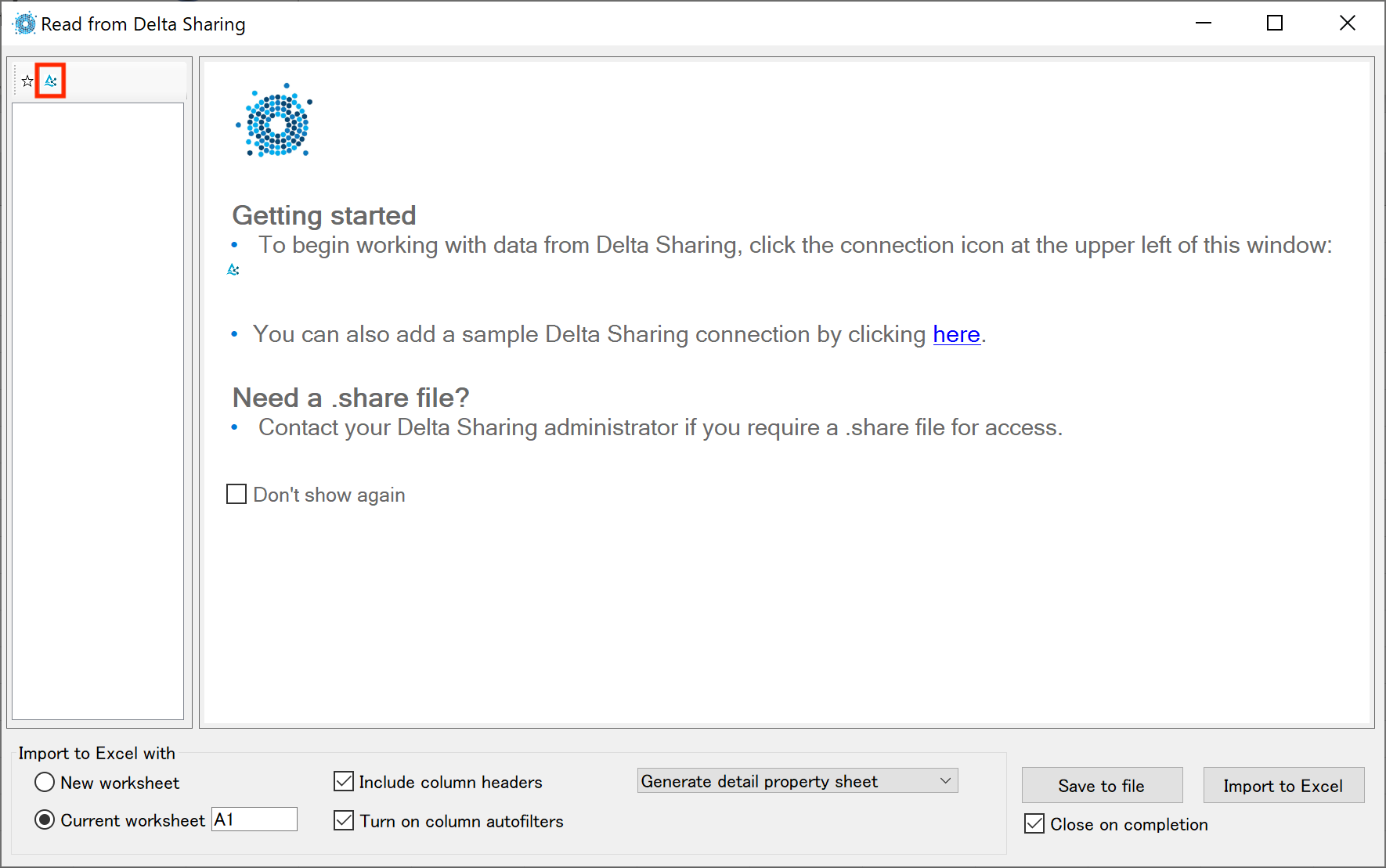
-
.shareファイルを選択します。 - 画面左側に共有に含まれるテーブルが一覧されます。
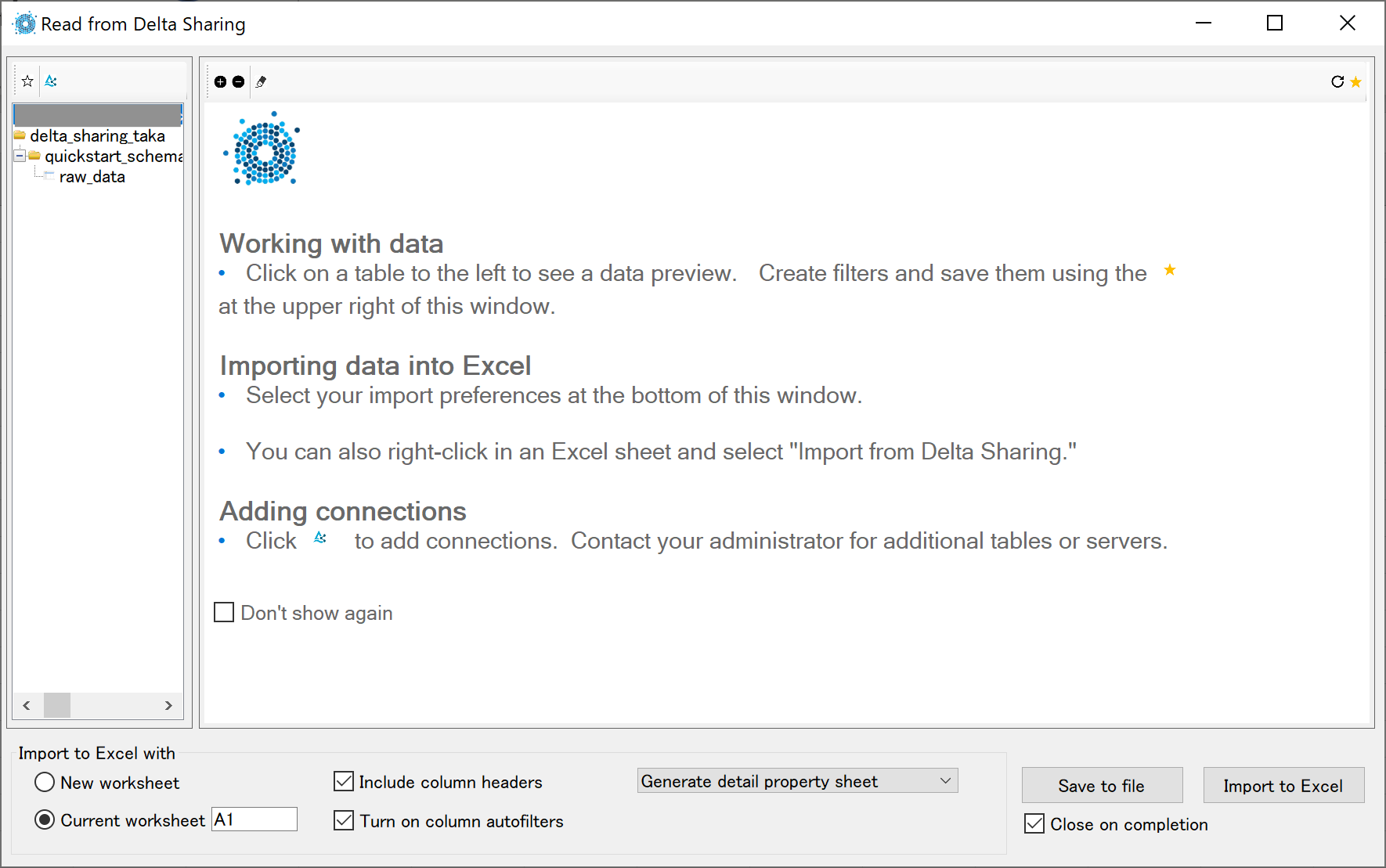
- テーブルをクリックしてプレビューを表示します。
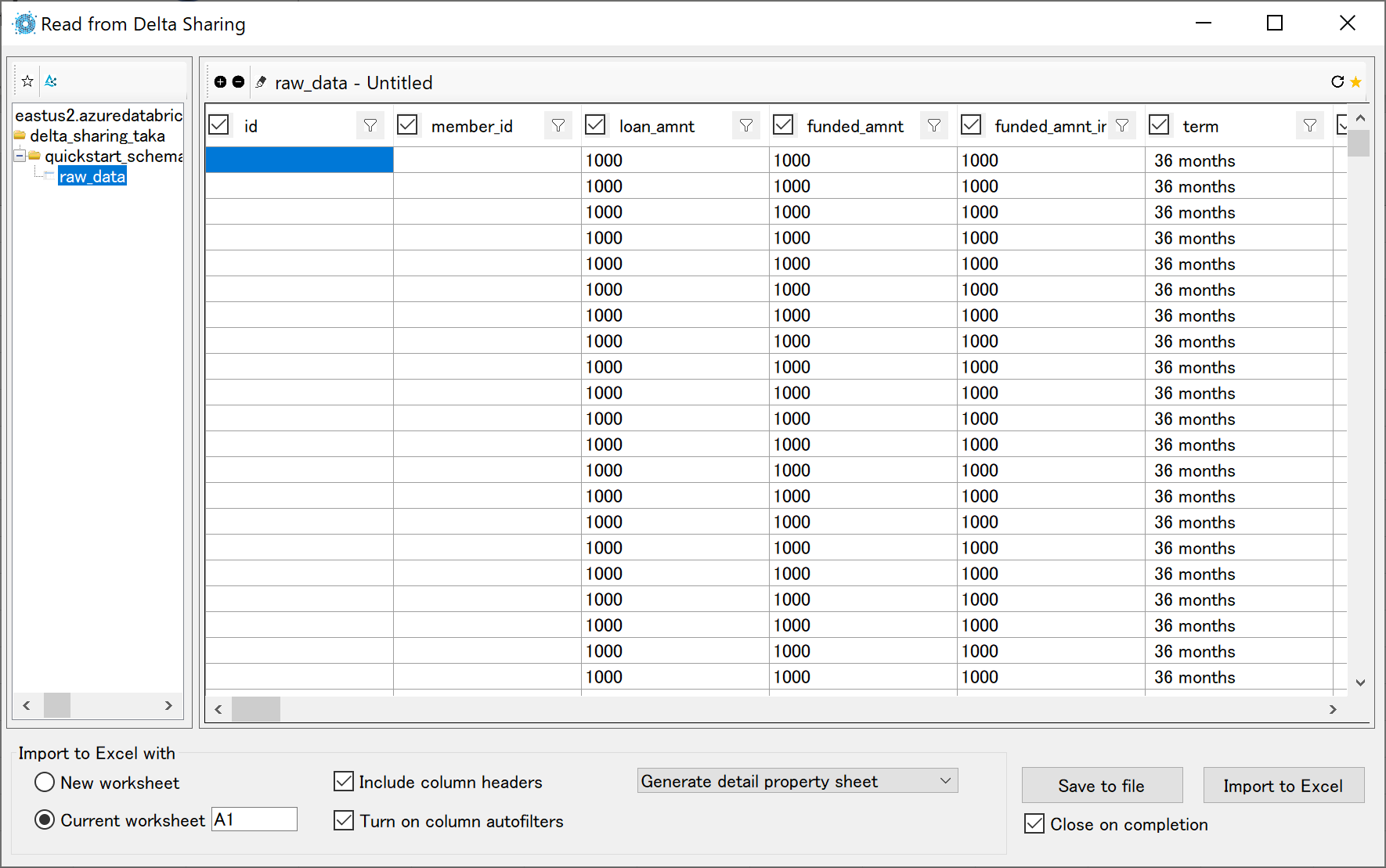
-
Import to Excelをクリックします。
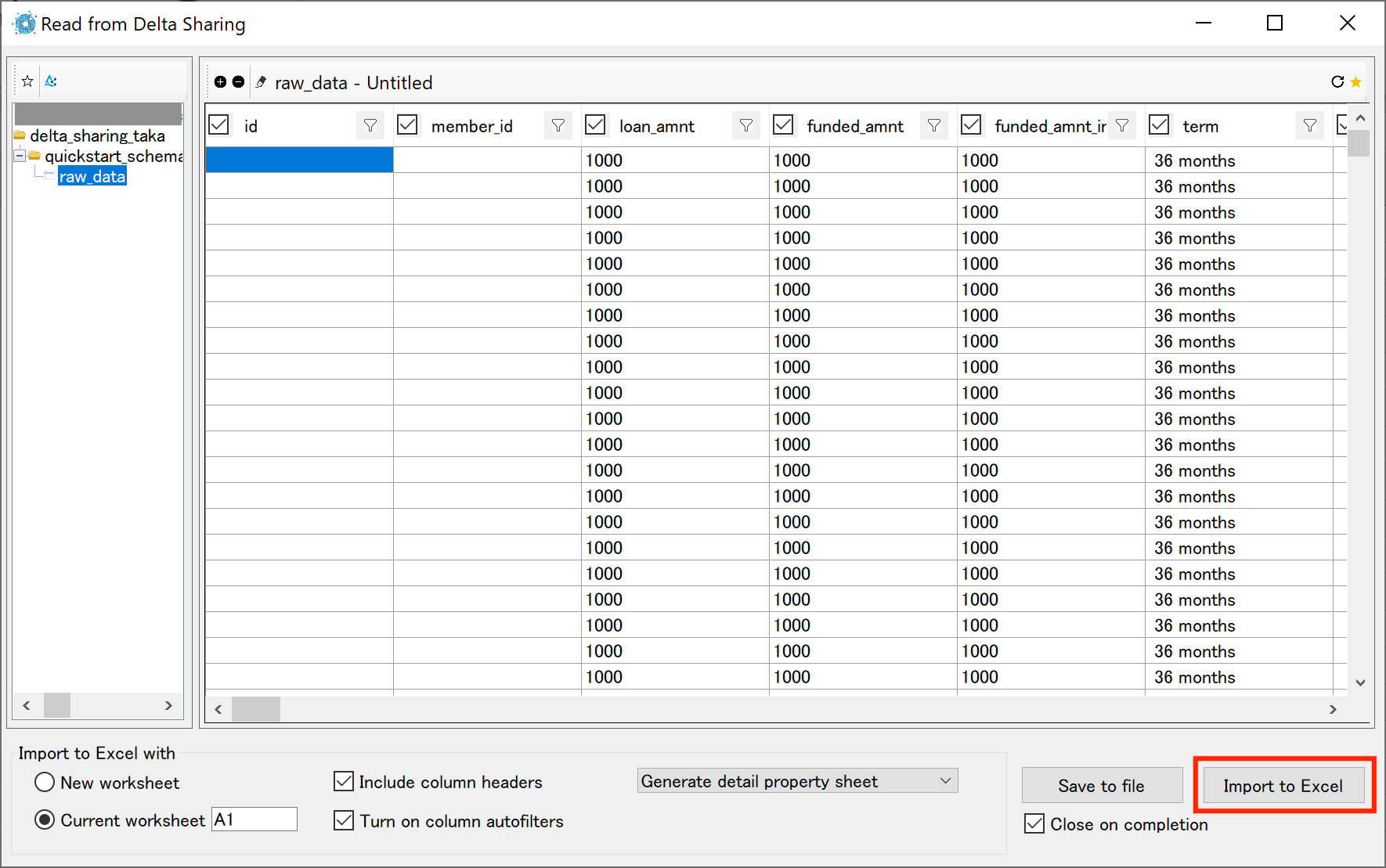
- Excel上にデータが表示されました!
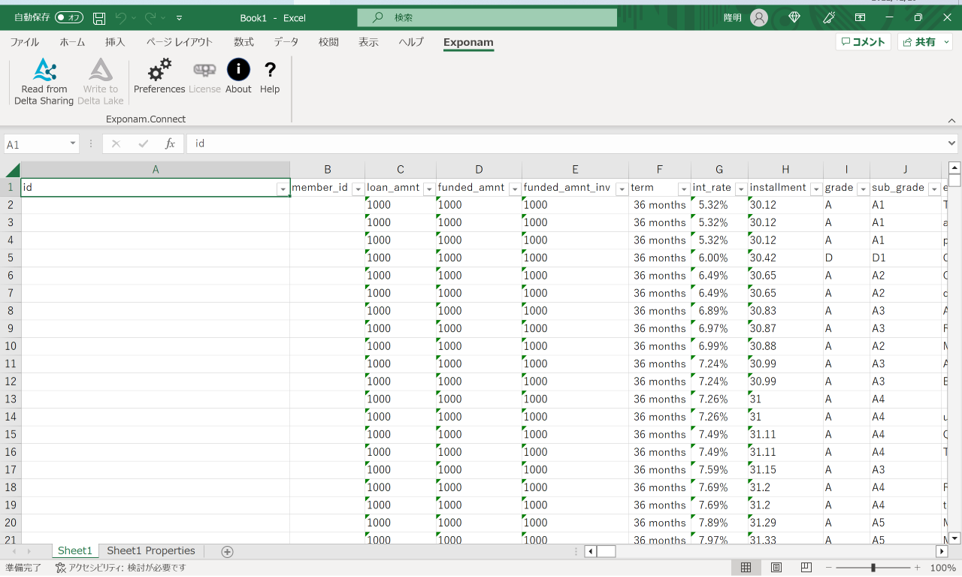
メニュー構成からすると、書き込みもサポートされそうな予感です。
Excelでデータを参照、操作するケースは現在でも多いかと思います。そう言った際のデータソースとして、セキュアかつオープンなデータ共有プロトコルであるDelta Sharingを活用してみてはいかがでしょうか。